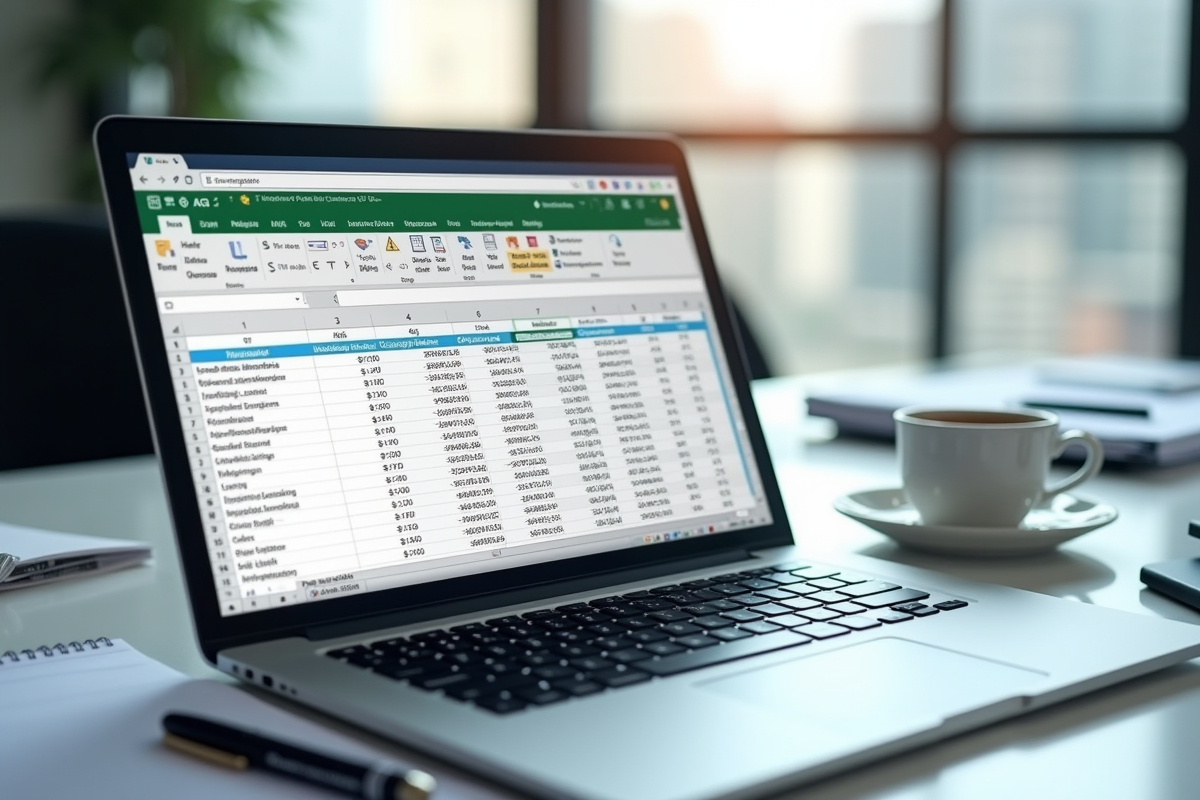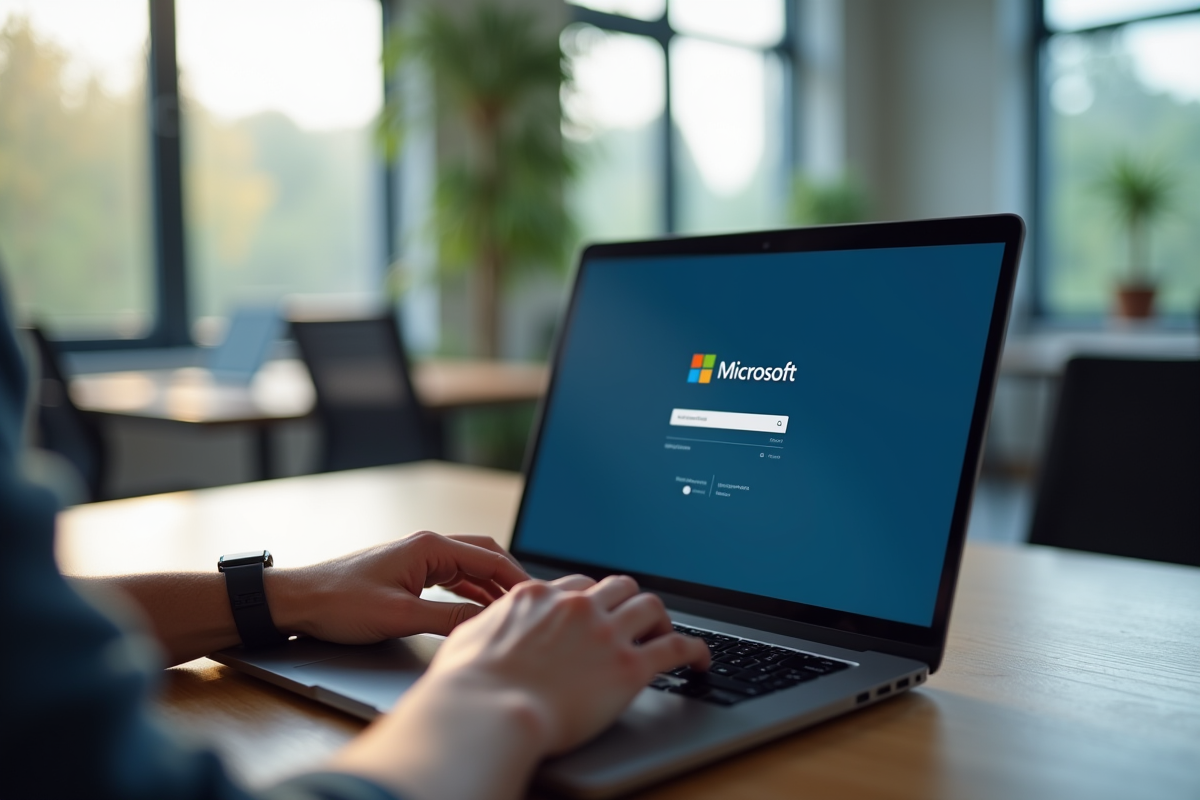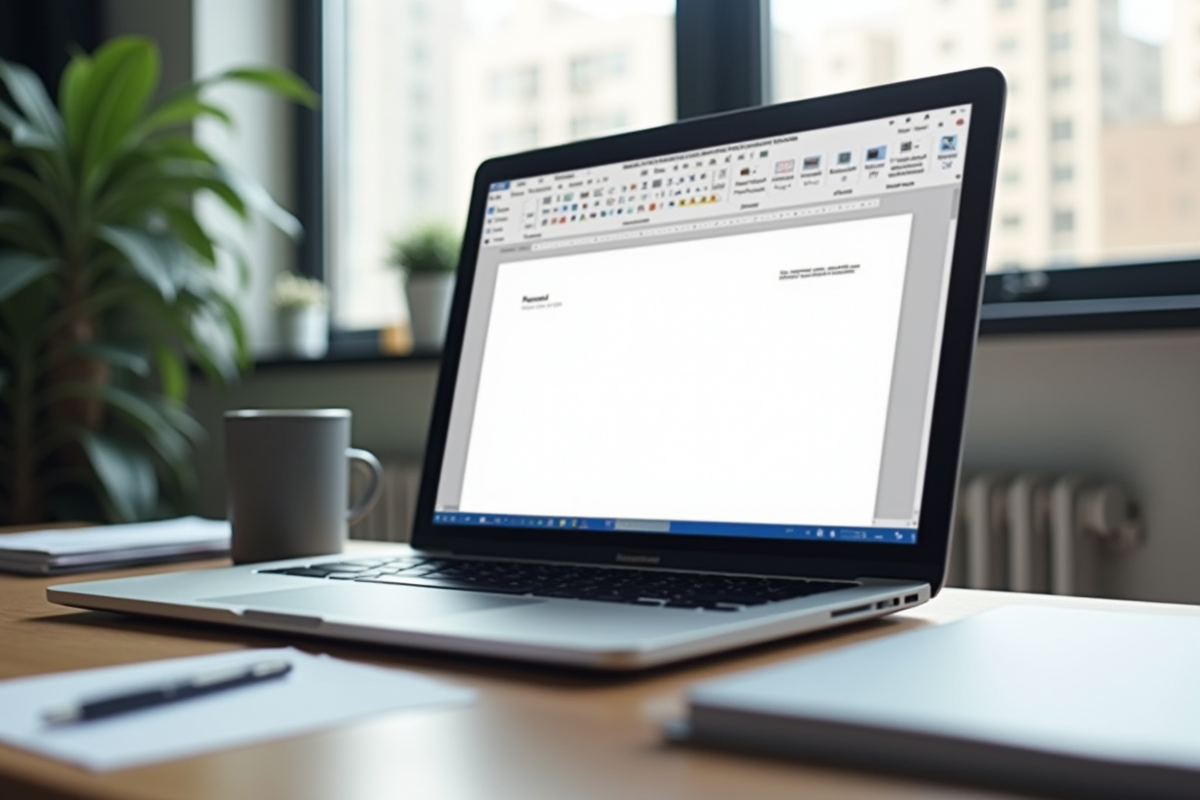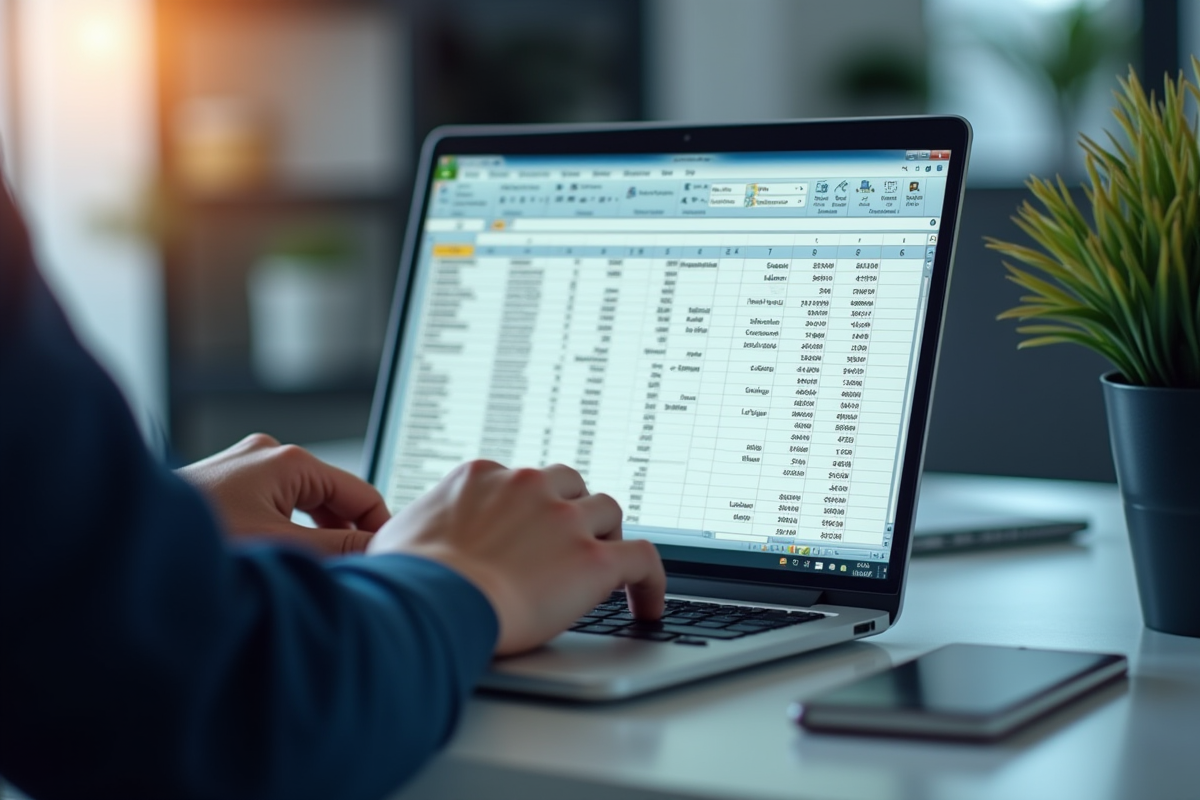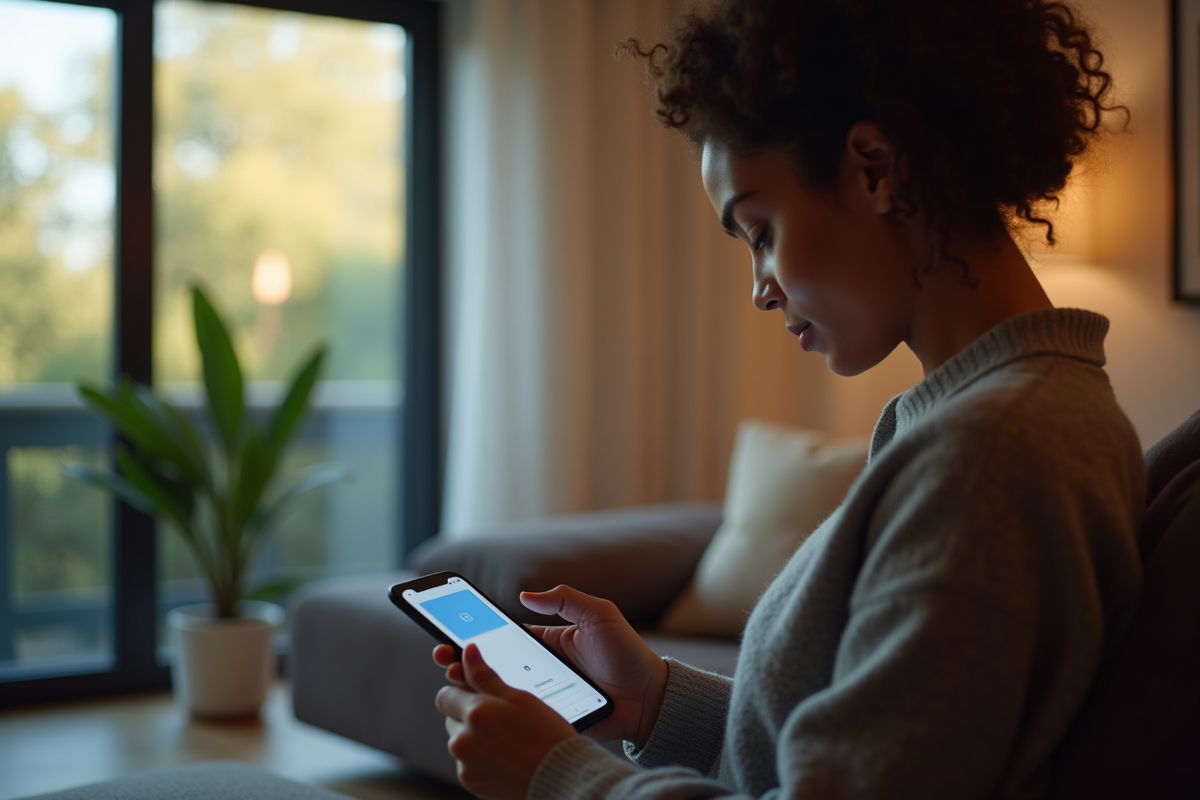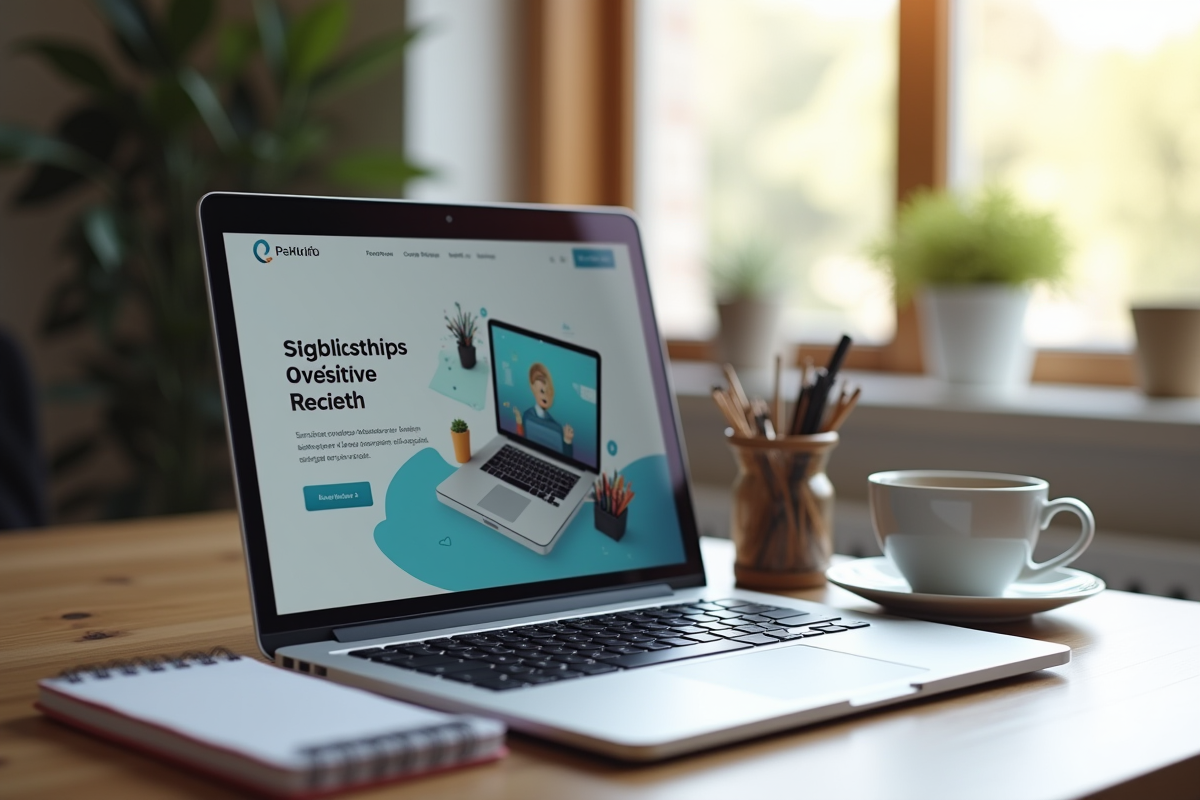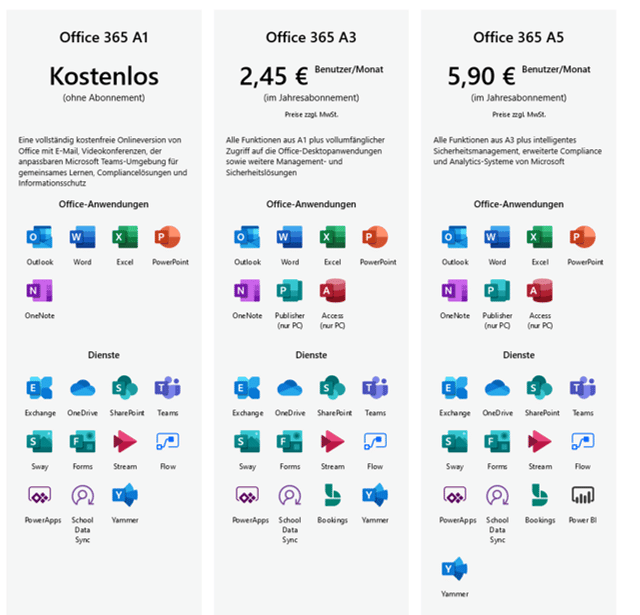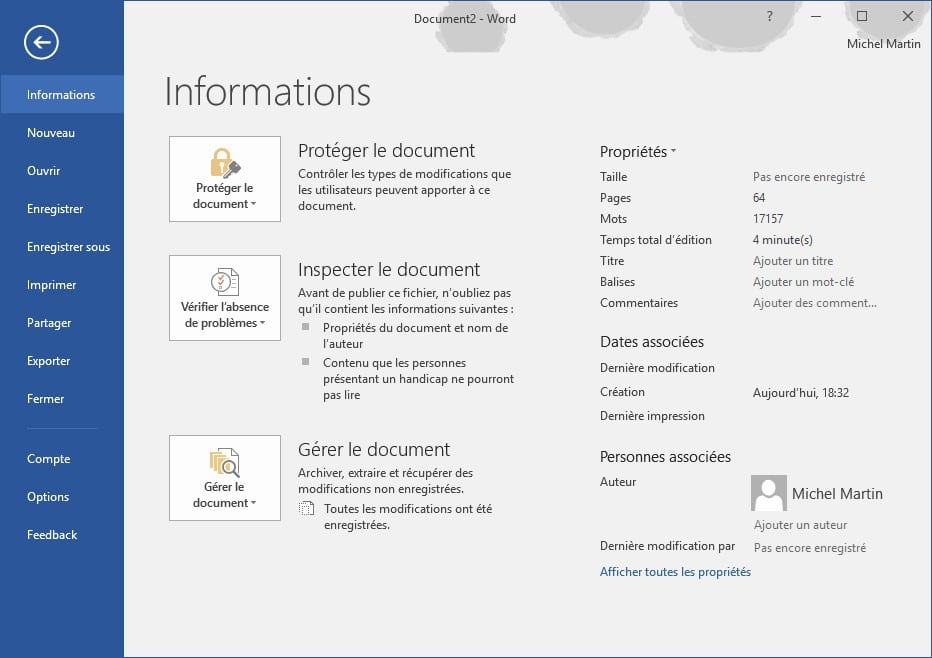L’installation d’Office 365 n’est pas un problème en soi et se résout assez facilement. La désinstallation (par exemple sur le PC ou le Mac d’un ancien employé) est un peu plus compliqué. Et cela peut devenir très délicat lorsque différentes versions d’Office doivent être installées sur un seul appareil en même temps, ou lorsque des applications individuelles doivent être désinstallées de celui-ci. Les différentes versions d’Office ne fonctionnent souvent pas ensemble sur un seul ordinateur.
Plan de l'article
Quelles applications Office 365 peuvent être installées sur combien d’appareils ?
- Sur combien d’appareils pouvez-vous installer Office 365 ?
Si vous avez acheté Office 365 Business ou Enterprise, chacun de vos employés peut travailler sur un maximum de 15 appareils à la fois installer (5 PC ou Mac, 5 tablettes et 5 smartphones). Dans la licence personnelle ou personnelle, chaque utilisateur peut installer Office 365 sur n’importe quel nombre d’appareils, mais seulement cinq d’entre eux peuvent être enregistrés en même temps.
A lire aussi : Création d'un SI contenant dans Excel : méthodes et astuces
- Quelles application puis-je installer ?
Les versions d’Office 365 Business et Enterprise prises en charge dans le cloud incluent de nombreux outils de collaboration supplémentaires pour une collaboration plus efficace dans les entreprises qui n’existent pas (et ne peuvent techniquement pas exister) dans Office 2019 classique. Il existe un certain nombre de licences à plusieurs niveaux (appelées plans), chacune avec un ensemble différent d’outils disponibles.
Comment télécharger et installer Office 365 (pour une utilisation hors connexion) ?
« Où se trouve le DVD d’installation d’Office 365 ? Je souhaite installer les applications de bureau des applications bureautiques sur mon ordinateur. « On pourrait tout aussi bien conduire la locomotive à vapeur ou demander un œuf de dodo. Parce que nous écrivons les années 20 du XXIe siècle — et que les CD d’installation d’aujourd’hui sont tout simplement sortis d’avant-hier. Toute personne qui achète Office 365 reçoit une clé de produit, télécharge les fichiers d’installation en tant que téléchargement et les installe sur certains éléments de sa propre collection d’appareils, le cas échéant.
A découvrir également : Alternatives à Excel : les meilleurs tableurs pour votre productivité
Voici comment fonctionne l’installation d’Office 365
Si vous ou votre entreprise avez acheté une licence Office 365 qui inclut les versions de bureau des applications Office (pas Office 365 Business Essential ou Enterprise E1), qui contiennent toutes deux uniquement les applications Office Online, mais pas le versions de bureau hors connexion), procédez comme suit.
Étape 1 : Ouvrez le navigateur Web sur l’appareil sur lequel vous souhaitez installer Office 365 et accédez à www.office.com/signin.
Étape 2 : Connectez-vous avec votre compte Microsoft (université, école ou) professionnel (adresse e-mail et mot de passe) que vous avez utilisé pour acheter ou lié à l’abonnement Office 365 et qui vous a été fourni. Si vous vous connectez pour la première fois, vous devez créer un nouveau compte Microsoft et entrer votre clé de produit.
Étape 3 : Après vous être connecté, vous trouverez le bouton « Installer Office » dans le coin supérieur droit de la page d’accueil Office pour télécharger et installer les applications Office 365.
Étape 4 : Après avoir cliqué sur ce programme d’installation hors ligne, vous accédez à une page de sélection où vous pouvez basculer entre les ordinateurs de bureau (PC, Mac, ordinateur portable) et les applications mobiles Office pour appareils mobiles (tablettes, smartphones). Sélectionnez la classe de votre appareil, suivez les instructions d’installation et confirmez d’abord que l’application d’installation est autorisée à effectuer des modifications sur votre appareil.
Pour les appareils mobiles : vous pouvez également télécharger facilement l’application Office 365 souhaitée (par exemple Word, PowerPoint, etc.) depuis le Google Play Store ou iTunes d’Apple, l’installer, puis vous connecter avec votre compte Office 365 et le tour est joué.
Les méthodes de désinstallation d’Office 365
Rien ne dure éternellement. Il existe quatre options différentes pour désinstaller la suite Office 365 sur un appareil, en fonction de la technologie d’installation utilisée pour installer Office sur l’ordinateur correspondant !
- Option 1
Téléchargez l’outil de prise en charge de la désinstallation d’Office 365 à partir de Microsoft et suivez les étapes de désinstallation (pour toutes les installations par click-and-go et MSI).
- Option 2
Ouvrez votre Panneau de configuration (dans Windows 10 en tapant « Panneau de configuration » dans la zone de recherche de la barre des tâches), localisez le produit Office dans → Programmes et → Programmes et fonctionnalités, cliquez avec le bouton droit de la souris et cliquez sur Désinstaller (pour toutes les installations cliquables et MSI).
- Option 3
Le Désinstallez à partir des paramètres de Windows 10. Cliquez sur l’icône → Démarrer dans le coin inférieur gauche, puis sur → Paramètres, → Applications et → Applications et fonctionnalités. Sélectionnez l’application Office appropriée et cliquez sur → Désinstaller (possible pour toutes les installations du Microsoft Store).
- Option 4
Désinstallez manuellement Office 365 à l’aide de PowerShell. Cliquez sur l’écran → Démarrer dans le coin inférieur gauche, puis cliquez sur Windows PowerShell (administrateur). Dans la boîte de dialogue suivante, tapez l’instruction suivante → Get-AppxPackage name « Microsoft.Office.Desktop » | Remove-AppxPackage. Après quelques minutes, confirmez à nouveau l’invite et utilisez → Get-AppxPackage -name « Microsoft.Office.Desktop » pour vérifier la suppression complète.
Présentation des différentes techniques d’installation des produits Office
La version du produit et la technologie d’installation dont vous disposez, vous pouvez accéder à votre compte dans n’importe quelle application Office d’un simple clic.
Si vous souhaitez installer Office 2019, vous devez d’abord désinstaller Office 365
Vous avez déjà installé Office 365 sur votre ordinateur et souhaitez installer Office 2019 maintenant ? Malheureusement, cela n’est souvent pas possible. En effet, les deux versions d’Office ne peuvent pas être exécutées ensemble sur le même ordinateur, sauf dans quelques cas exceptionnels. Vous devez ensuite désinstaller Office 365 d’abord pour installer Office 2019 et inversement, une application Office autonome est automatiquement désinstallée lorsque vous installez une version de bureau plus récente dans le cadre de la suite Office 365. Mais pourquoi en est-il ainsi ? Et pourquoi parfois Pas ? Ceci est déterminé par les règles suivantes.
Ces règles déterminent si plusieurs versions d’Office 365, 2016 et 2019 peuvent être installées en même temps
Microsoft Office se compose essentiellement des trois domaines de produits très indépendants Offices 2016/2019, Office 365 pour les utilisateurs individuels (particuliers, particuliers) et Office 365 pour les entreprises et organisations (entreprise, entreprise, éducation, gouvernement). Il existe également trois technologies d’installation différentes : l’installation par click-and-go, Windows Installer (MSI) et l’installation à partir du Microsoft Store. Il en résulte un patchwork de différentes combinaisons de versions et d’installations. Toutefois, les deux règles de fer suivantes s’appliquent généralement :
- Vous ne pouvez pas installer simultanément deux produits Office sur le même ordinateur qui sont de la même version, mais qui utilisent des technologies d’installation différentes.
- Et aucun ne devrait non plus Les applications Office avec différentes versions peuvent être installées ensemble sur un seul appareil si les deux utilisent la technologie Click-and-Go.
- Dans ce cas, une nouvelle installation nécessite toujours la désinstallation de l’ancienne application Office au préalable.